子供の写真の管理のためNASを導入した話 3
QuMagieでの写真管理
app center で QuMagie をインストールして、共有フォルダ[Multimedia]に写真を放り込むと勝手にインデックスを作ってタイムラインに並べてくれます。
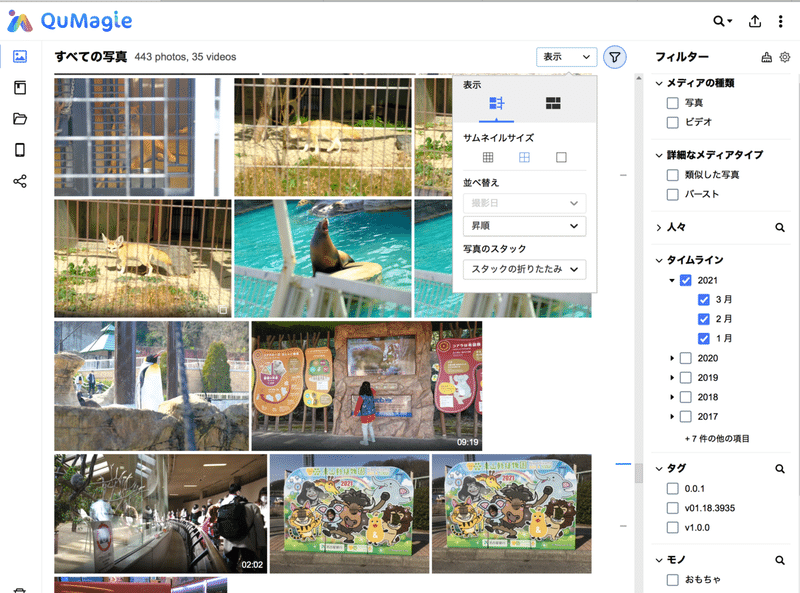
「表示」ボタンを押すと並べかえなどができます。
「写真のスタック」の項目を「スタックの折りたたみ」にすると似たような写真や重複した写真をひとまとめにしてくれるので、見やすくなります。管理がバラバラだった写真をとりあえず放り込むと、重複した写真がいっぱいある状況になりがちなんですが、特に整理しなくても見やすい状態にできるのはありがたいです。
「表示」ボタンの横のアイコンをクリックすると「フィルター」が表示されます。最初はこの機能に気がつかなくて、タイムラインを全部辿って昔の写真とかを探してました。撮影日で絞り込みができることにだいぶ後になって気がつきました。説明とかろくに読まずに使うと便利な機能に気がつかないとかなりがちですね。
コンテンツソース管理

QuMagieが参照するフォルダは「Multimedia Console」のコンテンツ管理の項目でコンテンツソースを設定できます。標準では共有フォルダ「Multimedia」が対象になってますが、ここにいれたものすべてを一括で読み込まれると扱いづらいかと思ったので、photoフォルダを作ってそれ以下に家族写真を配置するようにしてます。こうすると動画ファイルとか movieフォルダ の下に、音楽ファイルは music フォルダの下になど分けて管理できて良いかと思って、今のところそうしてます。
アプリごとにコンテンツソースを分けれるのは良いですね。以前使っていたNASはDLNAでファイルが多すぎるとindexがうまく作れなくなったりしていたので、不必要に大量のファイルをサーバに読ませるのは避けたいところです。
SDカードからの読み込み
本体正面のUSBポートにSDカードリーダを差し込んで、すぐ下にある「ワンタッチコピー」ボタンを押すと自動的に中身を読み込む機能があるようなのですが、ちょっと動作がよく理解できなくていまのところ使ってないです。
Hybrid backup Sync 3 というアプリでデータバックアップジョブが作成できるので、そちらを使ってSDカードから読み込むジョブを作成してます。

いろんなカメラのSDカードがあるので、各SDカードごとにジョブを作成して、SDカードごとに異なったフォルダにデータをコピーするようにしています。読み込んだ後に撮影して、再度読み込ませると新しいファイルだけコピーしてくれるので、とりあえずはこの運用で回してます。
管理画面にログインして、ジョブを手動で走らせないといけなかったりするので少し面倒なところが微妙なところなので、これから使っていくうちに良い方法を模索していこうかなというところです。
読み込ませるとすぐにインデックス作成処理が始まって QuMagieで見れるようになるのでなかなか便利です。
今回はこのぐらいで。
この記事が気に入ったらサポートをしてみませんか?
